excel中怎么显示公式 excel怎么画直线
经验直达:
- excel怎么画直线
- excel中怎么显示公式
一、excel怎么画直线
方法如下:
1、打开页面
首先,打开Excel界面,新建一个文档或者在自己需要的文档里,找到合适位置,并且选中一个文本框,用于接下来的处理
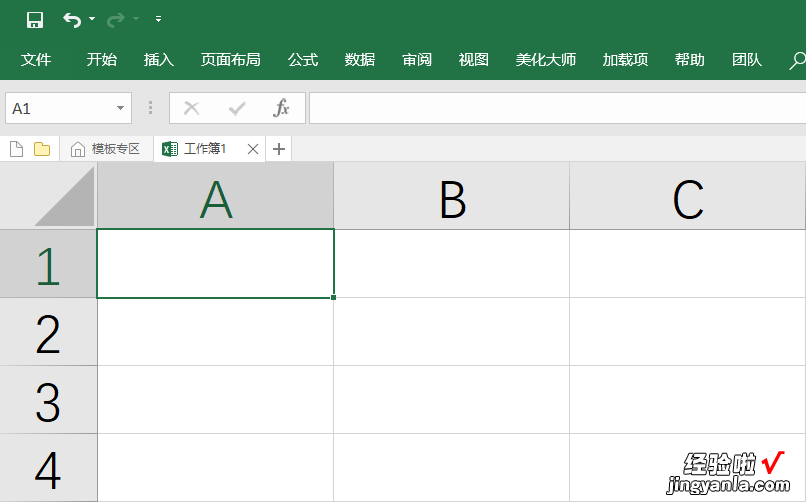
2、准备划线
接着,点击"插入"菜单 , 在下拉菜单中,找到“形状”,图标如下图所示,点击“形状”
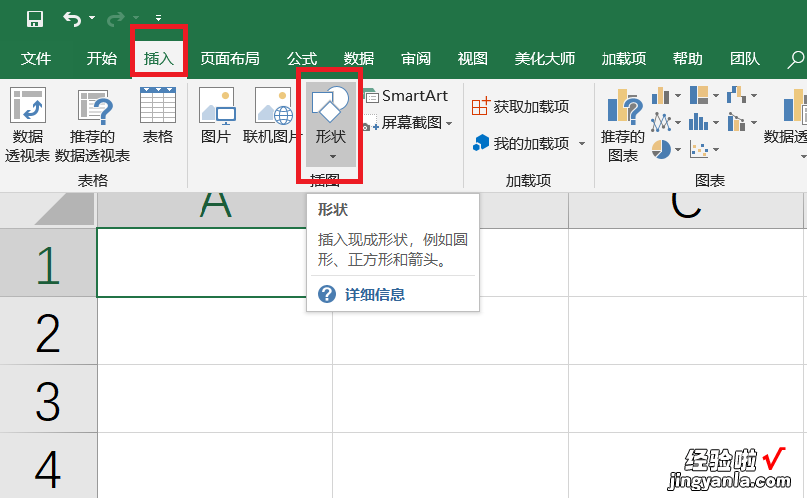
3.找到“直线”
在“形状”菜单中有许多符号,需要用到的是直线,因此点击图形“直线”,如下图所示
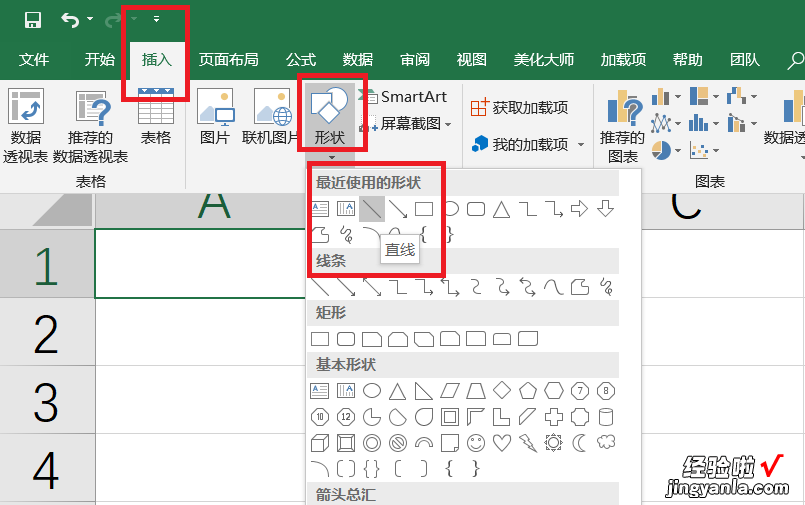
4.画图
选择直线后,按照自己需要的数目及形状,在选中表格里添加直线即可,如下图所示
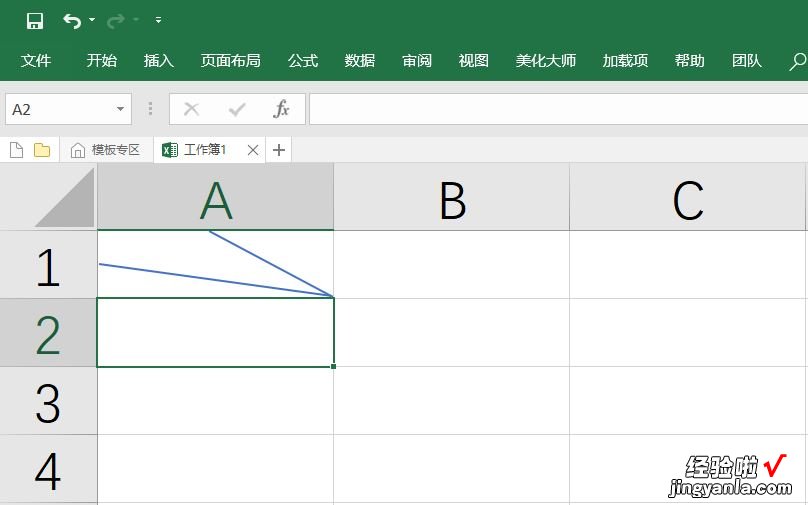
二、excel中怎么显示公式
【excel中怎么显示公式 excel怎么画直线】Excel怎么显示公式,下面把Excel显示公式的操作方法分享:
打开Excel表格我们打开一份需要显示公式的Excel表格 。
公式-显示公打开Excel表格之后,点击【公式】选择【显示公式】 。
显示公式效果最后,我们看到Excel表格中的公式就全部显示出来了 。
Excel一般指MicrosoftOfficeExcel 。MicrosoftExcel是Microsoft为使用Windows和AppleMacintosh操作系统的电脑编写的一款电子表格软件 。直观的界面、出色的计算功能和图表工具 , 再加上成功的市场营销,使Excel成为最流行的个人计算机数据处理软件 。
